.如何用PhotoShop批量添加水印图片,加水印的重要性,在此就不多说.个人认为虽然加水印是麻烦了点.但是还是很值得的~有必要都学一学。本教程的主要思路是:先在ps里给一张图片加水印,然后把这些步骤......
ps如何保存自定义的裁剪设置
如果经常使用某种尺寸裁剪照片,可以将裁剪尺寸保存为工具预设,具体操作步骤如下。

工具/原料
- 电脑型号:宏碁笔记本4750g win10操作系统
- Photoshop cs6
方法/步骤
单击工具箱中的“裁剪工具”按钮,在工具选项栏中输入经常使用的裁剪尺寸和分辨率。
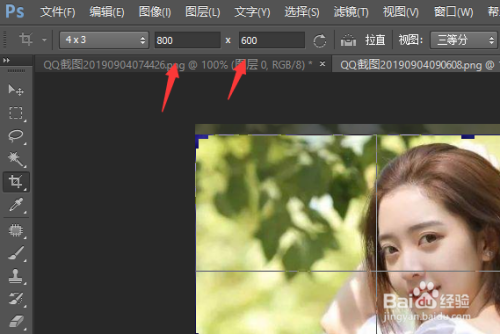
单击工具图标右侧的下拉按钮,弹出面板,如下图所示。
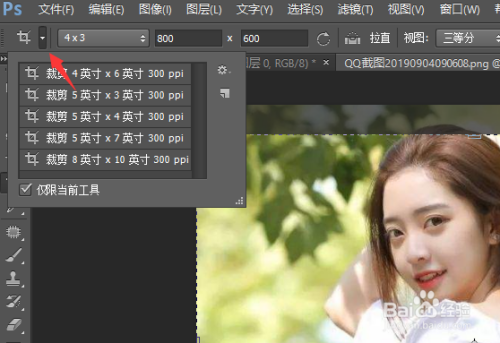
单击面板中的图示按钮,打开“新设工具预设”对话框。
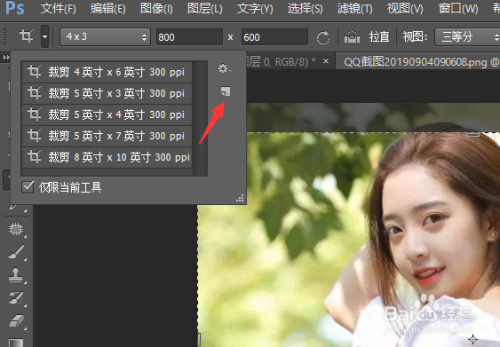
在“名称”文本框中输入名称,单击“确定”按钮。
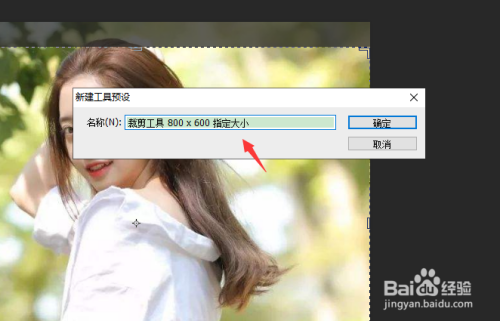
此时,在选项栏工具面板中可以看到保存的自定义裁剪设置。
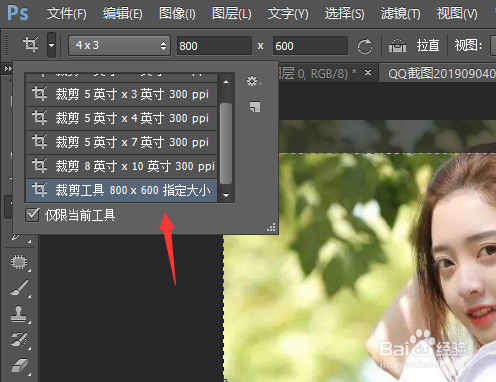
总结:
1、单击工具箱中的“裁剪工具”按钮,在工具选项栏中输入经常使用的裁剪尺寸和分辨率。
2、单击工具图标右侧的下拉按钮,弹出面板。
3、单击面板中的图示按钮,打开“新设工具预设”对话框。
4、在“名称”文本框中输入名称,单击“确定”按钮。
5、此时,在选项栏工具面板中可以看到保存的自定义裁剪设置。
注意事项
- 灵活使用技巧,合理安排时间
以上方法由办公区教程网编辑摘抄自百度经验可供大家参考!
标签: PS
相关文章
- 详细阅读
-
如何用PS(photoshop)给照片加文字详细阅读

如何用PS(photoshop)给照片加文字,如何用PS(hotoho给照片加文字,有些时候我们需要给一些图片加上文字说明,那么怎么给图片上加文字了?下面我就给大家讲讲。......
2023-02-21 218 PHOTOSHOP
- 详细阅读


